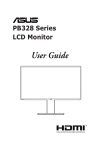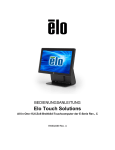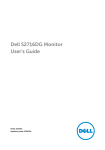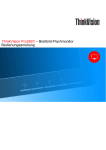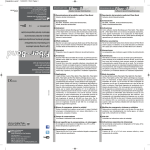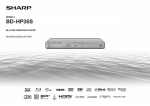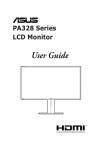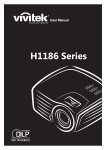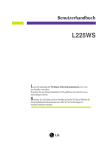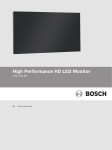Download Bedienungsanleitung
Transcript
LCD-Monitor der Serie PB328 Bedienungsanleitung Erste Ausgabe Januar 2015 Copyright © 2015 ASUSTeK COMPUTER INC. Alle Rechte vorbehalten. Kein Teil dieser Anleitung, inklusive der hierin beschriebenen Produkte und Software, darf ohne ausdrückliche schriftliche Genehmigung der ASUSTeK COMPUTER INC. („ASUS“) auf irgendeine Weise oder Form reproduziert, übertragen, transkribiert, in Abrufsysteme gespeichert oder in eine andere Sprache übersetzt werden, außer in Form einer im Besitz des Käufers verbleibenden Sicherheitskopie. Produktgarantie oder Service wird nicht verlängert, falls: (1) das Produkt repariert, modifiziert oder verändert wurde, sofern die Reparatur, Modifikation oder Änderung nicht schriftlich von ASUS autorisiert wurde; oder (2) die Seriennummer des Produktes unkenntlich gemacht wurde oder fehlt. ASUS BIETET DIESES HANDBUCH IN SEINER VORLIEGENDEN FORM AN, OHNE JEGLICHE GARANTIE, SEI SIE DIREKT ODER INDIREKT, EINSCHLIESSLICH, ABER NICHT BESCHRÄNKT AUF INDIREKTE GARANTIEN ODER ZUSICHERUNGEN BEZÜGLICH DER VERKÄUFLICHKEIT ODER EIGNUNG FÜR EINEN BESTIMMTEN ZWECK. IN KEINEM FALL HAFTEN ASUS, SEINE DIREKTOREN, LEITENDEN ANGESTELLTEN, ANGESTELLTEN ODER AGENTEN FÜR JEGLICHE INDIREKTEN, SPEZIELLEN, BEILÄUFIGEN ODER FOLGESCHÄDEN (EINSCHLIESSLICH SCHÄDEN AUFGRUND VON PROFITVERLUSTEN, GESCHÄFTSVERLUSTEN, NUTZUNGS- ODER DATENVERLUSTEN, UNTERBRECHUNG VON GESCHÄFTSABLÄUFEN ET CETERA), SELBST WENN ASUS VON DER MÖGLICHKEIT SOLCHER SCHÄDEN UNTERRICHTET WURDE, DIE VON DEFEKTEN ODER FEHLERN IN DIESEM HANDBUCH ODER AN DIESEM PRODUKT HERRÜHREN. DIE TECHNISCHEN DATEN UND INFORMATIONEN IN DIESEM HANDBUCH DIENEN LEDIGLICH INFORMATIONSZWECKEN, SIE KÖNNEN JEDERZEIT OHNE VORANKÜNDIGUNG GEÄNDERT WERDEN UND SOLLTEN NICHT ALS VERPFLICHTUNG SEITENS ASUS ANGESEHEN WERDEN. ASUS ÜBERNIMMT KEINE VERANTWORTUNG ODER HAFTUNG FÜR JEGLICHE FEHLER ODER UNGENAUIGKEITEN, DIE IN DIESEM HANDBUCH AUFTRETEN KÖNNTEN, EINSCHLIESSLICH DER DARIN BESCHRIEBENEN PRODUKTE UND SOFTWARE. In diesem Handbuch erscheinende Produkte und Firmennamen könnten eingetragene Marken oder Copyrights ihrer jeweiligen Firmen sein und dienen ausschließlich zur Identifikation oder Erklärung und zum Vorteil des jeweiligen Eigentümers, ohne Rechtsverletzungen zu beabsichtigen. ii Inhaltsverzeichnis Inhaltsverzeichnis........................................................................................ iii Hinweise....................................................................................................... iv Hinweise zu Ihrer Sicherheit........................................................................ v Pflegen & Reinigen...................................................................................... vi Takeback Services...................................................................................... vii Kapitel 1: Übersicht über das Produkt 1.1 Willkommen!.................................................................................. 1-1 1.2 Packungsinhalt.............................................................................. 1-1 1.3 Einführung zum Monitor............................................................... 1-2 1.3.1 Frontansicht..................................................................... 1-2 1.3.2 Ansicht von hinten............................................................ 1-3 1.3.3 QuickFit-Funktion............................................................. 1-4 Kapitel 2: Einrichtung 2.1Abnehmen des Halters/Fußes (für VESA-Wandmontage)......... 2-1 2.2 Anpassen des Bildschirms.......................................................... 2-2 2.3 Anschließen der Kabel................................................................. 2-3 2.4 Einschalten des Monitors............................................................. 2-4 Kapitel 3: 3.1 3.2 Allgemeine Hinweise Bildschirmmenü (OSD-Menü) ..................................................... 3-1 3.1.1 Bedienungsvorgang......................................................... 3-1 3.1.2 Einführung in die OSD-Funktionen.................................. 3-1 Technische Daten......................................................................... 3-8 3.3Fehlerbehebung (häufig gestellte Fragen)............................... 3-10 3.4 Unterstützte Anzeigemodi.......................................................... 3-11 iii Hinweise Erklärung der Federal Communications Commission Dieses Gerät erfüllt Teil 15 der FCC-Regularien. Der Betrieb unterliegt den folgenden beiden Voraussetzungen: • Dieses Gerät darf keine Funkstörungen verursachen, und • Dieses Gerät muss jegliche empfangenen Funkstörungen hinnehmen, einschließlich Störungen, die zu unbeabsichtigtem Betrieb führen können. Dieses Gerät wurde getestet und als mit den Grenzwerten für Digitalgeräte der Klasse B gemäß Teil 15 der FCC-Regularien übereinstimmend befunden. Diese Grenzwerte wurden geschaffen, um angemessenen Schutz gegen Störungen beim Betrieb in Wohngebieten zu gewährleisten. Diese Ausrüstung erzeugt, verwendet und kann Hochfrequenzenergie abstrahlen und kann - falls nicht in Übereinstimmung mit den Bedienungsanweisungen installiert und verwendet Störungen der Funkkommunikation verursachen. Allerdings ist nicht gewährleistet, dass es in bestimmten Installationen nicht zu Störungen kommt. Falls diese Ausrüstung Störungen des Radio- oder Fernsehempfangs verursachen sollte, was leicht durch Aus- und Einschalten der Ausrüstung herausgefunden werden kann, wird dem Anwender empfohlen, die Störung durch eine oder mehrere der folgenden Maßnahmen zu beseitigen: • Neuausrichtung oder Neuplatzierung der Empfangsantenne(n). • Vergrößern des Abstands zwischen Ausrüstung und Empfänger. • Anschluss der Ausrüstung an einen vom Stromkreis des Empfängers getrennten Stromkreis. • Hinzuziehen des Händlers oder eines erfahrenen Radio-/Fernsehtechnikers. Die Benutzung abgeschirmter Kabel zur Verbindung des Monitors mit der Grafikkarte ist erforderlich, um die Einhaltung der FCC-Bestimmungen zu gewährleisten. Ihre Betriebsbefugnis für dieses Gerät kann durch Änderungen oder Modifikationen des Gerätes ohne ausdrückliche Zustimmung von der für die Einhaltung zuständigen Seite ungültig werden. Als ein Energy Star® Partner hat unsere Firma sich bereiterklärt, dass dieses Produkt die Richtlinien für Energieeffizienz von Energy Star® erfüllt. Hinweise des Canadian Department of Communications Dieses Digitalgerät überschreitet nicht die Grenzwerte der Klasse B für Funkstörungsemissionen für Digitalgeräte, die in den Radio Interference Regulations des Canadian Department of Communications festgelegt wurden. Dieses Digitalgerät der Klasse B erfüllt die Richtlinien der Canadian ICES-003. This Class B digital apparatus meets all requirements of the Canadian Interference - Causing Equipment Regulations. Cet appareil numérique de la classe B respecte toutes les exigences du Réglement sur le matériel brouiller du Canada. iv Hinweise zu Ihrer Sicherheit • Lesen Sie sorgfältig die mitgelieferte Dokumentation durch, bevor Sie beginnen, den Monitor einzurichten. • Setzen Sie den Monitor weder Regen noch Feuchtigkeit aus, um einen Brand oder elektrischen Schlag zu vermeiden. • Versuchen Sie niemals das Monitorgehäuse zu öffnen. Die gefährliche Hochspannung innerhalb des Monitors kann ernsthafte Verletzungen verursachen. • Falls das Netzteil defekt ist, versuchen Sie es nicht in eigener Regie zu reparieren. Wenden Sie sich an einen qualifizierten Kundendiensttechniker oder Ihren Händler. • Stellen Sie vor dem Verwenden des Produkts sicher, dass alle Kabel richtig verbunden und die Stromkabel nicht beschädigt sind. Wenden Sie sich sofort an Ihren Händler, wenn Sie Schäden festgestellt haben. • Die Schlitze und Öffnungen an der hinteren oder oberen Seite des Gehäuses dienen zur Belüftung. Blockieren Sie diese Schlitze nicht. Stellen Sie das Produkt nicht in die Nähe eines oder über einen Heizkörper oder sonstige Wärmequelle, es sei denn, dass eine ausreichende Belüftung garantiert ist. • Die Stromversorgung des Monitors muss mit der Angabe auf dem Typenschild übereinstimmen. Sind Sie sich hinsichtlich der Spezifikationen Ihres Stromnetzes unsicher, dann nehmen Sie bitte mit Ihrem Händler oder Stromanbieter Kontakt auf. • Verwenden Sie den passenden Netzstecker entsprechend Ihrem lokalen Stromversorgungsstandard. • Überlasten Sie die Verlängerungskabel oder Steckdosenleisten nicht. Eine Überlastung kann einen Brand oder elektrischen Schlag verursachen. • Vermeiden Sie extremen Staub, hohe Feuchtigkeit und Temperaturen. Stellen Sie den Monitor nicht auf eine Stelle, an der er nass werden kann. Stellen Sie den Monitor auf eine stabile Oberfläche. • Ziehen Sie das Stromkabel aus der Steckdose heraus, wenn ein Gewitter vorhergesagt ist oder der Monitor für eine längere Zeit nicht verwendet wird. Diese Maßnahme schützt den Monitor vor Schäden durch Stromstöße. • Lassen Sie keine Gegenstände oder Flüssigkeit durch die Schlitze in das Monitorgehäuse eindringen. • Um einen zufriedenstellenden Betrieb sicherzustellen, verwenden Sie den Monitor nur mit UL-gelisteten Computern zusammen, die passende Fassungen für 100-240V AC haben. • Falls Sie technische Probleme mit dem Monitor haben, wenden Sie sich bitte an einen qualifizierten Kundendiensttechniker oder Ihren Händler. Das Symbol mit einer durchgestrichenen Abfalltonne auf Rädern bedeutet, dass das Produkt (elektrisches und elektronisches Gerät oder quecksilberhaltige Knopfzelle) nicht mit dem Hausmüll zusammen entsorgt werden darf. Bitte schauen Sie nach örtlichen Vorschriften zur Entsorgung elektronischer Geräte. v Pflegen & Reinigen • Es ist ratsam, alle Kabel inklusive Stromkabel zu entfernen, bevor Sie den Monitor hochheben oder verstellen. Beachten Sie bitte die richtigen Hebemethoden, wenn Sie den Monitor aufstellen. Greifen Sie den Monitor an den Kanten, wenn Sie den Monitor hochheben oder tragen wollen. Versuchen Sie nicht durch Halten an dem Monitorfuß oder dem Kabel den Monitor hochzuheben. • Reinigung. Schalten Sie den Monitor aus und ziehen Sie den Netzstecker. Reinigen Sie die Oberfläche des Monitors mit einem fusselfreien, nicht scheuernden Tuch. Hartnäckigen Schmutz können Sie mit einem Tuch entfernen, das Sie zuvor ganz leicht mit einer sanften Reinigungslösung getränkt haben. • Vermeiden Sie Reiniger, die Alkohol oder Azeton enthalten. Verwenden Sie einen für Monitore geeigneten Reiniger. Sprühen Sie niemals Reinigungsmittel direkt auf den Bildschirm; es kann ins Innere des Monitors gelangen und Kurzschlüsse und Stromschläge verursachen. Die folgenden Erscheinungen an dem Monitor sind normal: • Je nach dem verwendeten Desktop-Hintergrundbild ist die Helligkeit auf dem Bildschirm eventuell ein bisschen ungleichmäßig. • Wenn das gleiche Bild über Stunden angezeigt wird, kann nach dem Wechseln des Bildes ein Nachbild erscheinen. Die Anzeige auf dem Bildschirm wird langsam normal. Oder schalten Sie den Monitor für einige Stunden aus. • Falls der Bildschirm schwarz erscheint, flackert oder nicht mehr funktioniert, wenden Sie sich bitte an Ihren Händler oder den Kundendienst, um den Monitor zu reparieren zu lassen. Versuchen Sie nicht in eigener Regie den Bildschirm zu reparieren. Darstellungssystematik in dieser Anleitung WARNUNG: Hier finden Sie wichtige Hinweise, um Verletzungen während des Ausführens einer Aufgabe zu vermeiden. VORSICHT: Hier finden Sie wichtige Hinweise, um Schäden an Komponenten während des Ausführens einer Aufgabe zu vermeiden. WICHTIG: Hier finden Sie wichtige Hinweise, die Sie beachten MÜSSEN, um eine Aufgabe fertig zu stellen. HINWEIS: Hier finden Sie Tipps und zusätzliche Informationen, die das Ausführen einer Aufgabe erleichtern. vi Weitere Informationen Nutzen Sie die folgenden Quellen, wenn Sie weitere Informationen zum Produkt und zu Software-Aktualisierungen suchen. 1. ASUS-Websites Die weltweiten ASUS-Websites bieten aktuelle Informationen zu Hardwareund Software-Produkten von ASUS. Besuchen Sie die Website http://www. asus.com. 2. Optionale Dokumentation Ihr Produktpaket kann optionale Dokumentation enthalten, die eventuell von Ihrem Händler hinzugefügt wurde. Diese Dokumente gehören nicht zum Standardlieferumfang. Takeback Services ASUS recycling and takeback programs come from our commitment to the highest standards for protecting our environment. We believe in providing solutions for our customers to be able to responsibly recycle our products, batteries and other components as well as the packaging materials. Please go to http://csr.asus.com/english/Takeback.htm for detail recycling information in different region. vii viii 1.1 Willkommen! Vielen Dank für den Kauf eines ASUS®-LCD-Monitors! Der aktuellste Breitbild-LCD-Monitor von ASUS bietet ein breiteres, helleres und kristallklares Bild sowie eine Vielzahl weiterer Funktionen, die die Arbeit mit diesem Produkt zum Vergnügen machen. Durch diese Funktionen können Sie die Bequemlichkeit und das wunderbare visuelle Erlebnis des Monitors genießen! 1.2 Packungsinhalt Prüfen Sie, ob Ihr Karton des LCD-Monitors die folgenden Artikel enthält: LCD monitor Schnellstartanleitung Garantiekarte Netzkabel HDMI-Kabel DisplayPort-Kabel VGA-Kabel Dual-DVI-Kabel Audiokabel USB 3.0-Kabel Kabelklammer Falls irgendein Artikel beschädigt ist oder fehlt, wenden Sie sich bitte sofort an Ihren Händler. ASUS LCD-Monitor der Serie PB328 1-1 1.3 Einführung zum Monitor 1.3.1 Frontansicht 1 2 3 4 5 6 7 Standard Mode VGA 1920 x 1080 @ 60Hz Menu Close Input Select Quick Fit Brighness Blue Light Filter 1. Menütaste (5-Wege-Taste): Mit dieser Taste rufen Sie das Bildschirmmenü auf. Aktiviert die ausgewählten Bildschirmmenüelemente. Erhöht/verringert Werte und navigiert bei der Auswahl nach oben/unten/ links/rechts. Schließen-Taste: • Schließt das Bildschirmmenü. • Schaltet die Tastensperre durch 5 Sekunden langes Drücken ein und aus. Eingangsauswahl-Taste: • Wählt eine verfügbare Eingangsquelle. • • • 2. 3. Drücken Sie die -Taste (Eingangsauswahltaste), um VGA-, Dual-DVI-, HDMI- oder DisplayPort-Signale anzuzeigen, nachdem Sie das VGA-/DualDVI-/HDMI-/DisplayPort-Kabel an den Monitor angeschlossen haben. 4. QuickFit-Taste: Dies ist eine Schnelltaste zum Aktivieren der zur Ausrichtung vorgesehenen QuickFit-Funktion. • Die QuickFit-Funktion enthält 10 Seiten allgemeiner Gittermuster, Papiergrößen und Fotogrößen. (Bitte beachten Sie 1.3.3 QuickFitFunktion). Schnelltaste • Standard: Helligkeit-Schnelltaste • Wählen Sie zum Ändern der Schnelltastenfunktion das Menü Verknüpfung > Verknüpfung 1. • 5. 1-2 Kapitel 1: Übersicht über das Produkt 6. • • 7. • • 1.3.2 Schnelltaste Standard: Blaulichtfilter-Hotkey Wählen Sie zum Ändern der Schnelltastenfunktion das Menü Verknüpfung > Verknüpfung 2. Stromschalter/Betriebsanzeige Mit diese Taste schalten Sie den Bildschirm ein/aus. Die folgende Tabelle zeigt die Bedeutung der Farben der Betriebsanzeige. Status Beschreibung Weiß Gelb AUS EIN Standby-Modus AUS Ansicht von hinten 1 2 3 4 5 6 7 8 9 10 11 Anschlüsse an der Rückseite 1. Schlitz für Kensington-Schloss. 2. Ein-/Ausschalter. Zum Ein-/Ausschalten der Stromversorgung. 3. Netzstromeingang. Hier schließen Sie das Netzkabel an. 4. DVI-Anschluss. Dieser 24-polige Anschluss ist für eine PC (Personal Computer) DVI-D-Digitalsignal-Verbindung bestimmt. 5. DisplayPort-Eingang. Dieser Port dient dem Anschließen eines DisplayPortkompatiblen Gerätes. 6. HDMI-Anschluss. Dieser Port dient dem Anschließen eines HDMIkompatiblen Gerätes. 7. VGA-Anschluss. Dieser 15-polige Anschluss ist für eine PC VGAVerbindung bestimmt. ASUS LCD-Monitor der Serie PB328 1-3 8. Kopfhöreranschluss. Dieser Anschluss steht nur zur Verfügung, wenn ein HDMI-/DisplayPort-Kabel angeschlossen ist. 9. Audioeingang. An diesen Anschluss wird die PC-Audioquelle mit dem im Lieferumfang enthaltenen Audiokabel angeschlossen. 10. USB 3.0-Upstream-Port. Dieser Port dient der Verbindung mit einem USBUpstream-Kabel. Die Verbindung aktiviert die USB-Ports am Monitor. 11. USB 3.0-Downstream-Ports. Diese Ports dienen dem Anschließen von USBGeräten, wie z. B. USB-Tastatur/-Maus, USB-Flash-Laufwerk, etc. Dieser Monitor ist USB 3.0-Super-Speed-kompatibel. 1.3.3 QuickFit-Funktion Die QuickFit-Funktion enthält drei Arten von Mustern: (1) Gittermuster (2) Papiergröße (3) Fotogröße. Drücken Sie auf die QuickFit Taste, um die Muster zu aktivieren. Drücken Sie erneut auf die Taste, bis ein gewünschtes Muster ausgewählt ist. Wählen Sie mit der Menütaste (5-Wege-Taste) ein gewünschtes Muster. Sie können die Taste nach oben/unten/links/rechts drücken, um ggf. die Position des Musters zu ändern. Beachten Sie, dass alle Muster nach links/rechts verschoben werden können, aber nur in begrenzter Weise nach oben/unten. 1. Gittermuster Die Gittermuster erleichtern Designern und Benutzern die Organisation von Inhalt und des Layouts auf einer Seite, um ein einheitliches Aussehen und Gefühl zu erhalten. Ausrichtungsmuster Alignment Grid Zentimeter Centimeters Zoll Inches 1-4 Kapitel 1: Übersicht über das Produkt 2. Papiergröße QuickFit bietet verschiedene gängige Standardpapiergrößen, mit denen Nutzer ihre Dokumente in realer Größe am Bildschirm anzeigen können. A3 A4 A3 A4 B4 B5 B5 B4 Letter Letter 3. Fotogröße Die unterschiedlichen, mit der QuickFit-Funktion angezeigten, realen Fotogrößen bieten Fotografen und anderen Benutzern eine genaue Anzeige und Bearbeitung ihrer Fotos in realer Größe auf dem Bildschirm. Foto 4 x 6, 3 x 5, 2 x 2 4x6 3x5 ASUS LCD-Monitor der Serie PB328 Foto 8 x 10, 5 x 7 2x2 8x10 5x7 1-5 1-6 Kapitel 1: Übersicht über das Produkt 2.1Abnehmen des Halters/Fußes (für VESA-Wandmontage) Der Halter/Fuß des Monitors kann zur VESA-Wandmontage abgenommen werden. So entfernen Sie den Halter/Monitorfuß: 1. Legen Sie den Monitor mit dem Bildschirm nach unten zeigend auf einen Tisch. 2. Drücken Sie auf die Freigabetaste und entfernen Sie anschließend den Halter/ Fuß vom Monitor (Abb. 2). (Abb. 1) (Abb. 2) 2 1 Wir empfehlen Ihnen ein weiches Tuch auf den Tisch zu legen, um Schäden an dem Monitor zu vermeiden. • Das VESA-Wandmontageset (100 x 100 mm) ist separat erhältlich. • Verwenden Sie nur eine UL-gelistete Wandmontagehalterung mit einer Mindestlast von 22,7 kg (Schraubengröße: M4 x 10 mm) ASUS LCD-Monitor der Serie PB328 2-1 2.2 Anpassen des Bildschirms • Schauen Sie bitte auf die volle Fläche des Bildschirms und passen die Position des Bildschirms an, um einen optimalen Blickwinkel zu erhalten. • Halten Sie den Monitorfuß fest, damit der Monitor beim Anpassen des Blickwinkels nicht umkippt. • Sie können den Monitorwinkel auf +25˚ bis -5˚ einstellen und um 60˚ nach links bzw. rechts schwenken. Zudem können Sie die Monitorhöhe innerhalb von +/- 150 mm anpassen. (Kippen) (Höhenverstellung) (Schwenkbar) -5° ~ +25° 150mm 60° 0° 60° Schwenken des Monitors 1. Heben Sie den Monitor auf die höchste Position an. 2. Kippen Sie den Monitor zum maximalen Winkel. 3. Schwenken Sie den Monitor im Uhrzeigersinn zum gewünschten Winkel. -5° ~ +25° Beim Einstellen des Betrachtungswinkels ist es normal, dass Monitor und Bild etwas wackeln können. 2-2 Kapitel 2: Einrichtung 2.3 Anschließen der Kabel Schließen Sie nach den nachstehenden Anweisungen die Kabel an: • So schließen Sie das Netzkabel an: Verbinden Sie ein Ende des Netzkabels mit dem Netzanschluss des LCD-Monitors, das andere Ende verbinden Sie mit einer Steckdose. • So schließen Sie das VGA/Dual-DVI/HDMI/DisplayPort-Kabel an: a. Verbinden Sie ein Ende des VGA/Dual-DVI/HDMI/DisplayPort-Kabels mit dem VGA/Dual-DVI/HDMI/DisplayPort-Anschluss des Monitors. b. Verbinden Sie das andere Ende des VGA/Dual-DVI/HDMI/DisplayPortKabels mit dem VGA/Dual-DVI/HDMI/DisplayPort-Anschluss Ihres Computers. c. Sichern Sie den VGA/Dual-DVI-Stecker mit den beiden Schrauben. • So schließen Sie das Audiokabel an: Stecken Sie ein Ende des Audiokabels in den Audioeingang des Monitors und das andere Ende in den Audioausgang des Computers. • So verwenden Sie den Kopfhörer: Verbinden Sie das Ende mit dem Stecker mit dem Kopfhöhreranschluss des Monitors, wenn ein HDMI- oder DisplayPortSignal eingeht. • So verwenden Sie die USB 3.0-Ports: Verwenden Sie das beiliegende USB 3.0 Kabel und schließen Sie das kleinere Ende (Typ B) des USBUpstream-Kabels am USB-Upstream-Port des Monitors an; verbinden Sie das größere Ende (Typ A) mit einem USB 3.0 Port Ihres Computers. Stellen Sie sicher, dass das aktuelle Windows 7/ Windows 8 Betriebssystem auf Ihrem Computer installiert ist. Dadurch können Sie die USB-Ports am Monitor nutzen. Nach dem Anschließen dieser Kabel können Sie die gewünschte Signalquelle über die Funktion “Eingangswahl” im OSD-Menü auswählen. ASUS LCD-Monitor der Serie PB328 2-3 2.4 Einschalten des Monitors Drücken Sie die Ein-/Austaste . Siehe Seite 1-2 für die Position des Stromschalters. Die Betriebsanzeige leucht weiß, wenn der Monitor eingeschaltet ist. 2-4 Kapitel 2: Einrichtung ASUS LCD-Monitor der Serie PB328 2-5 2-6 Kapitel 2: Einrichtung 3.1 Bildschirmmenü (OSD-Menü) 3.1.1 Bedienungsvorgang Standardmodus Splendid Standardmodus Blaulichtfilter sRGBmodus Farbe Landschaftsmodus Bildeinrichtung Lesemodus Klang Dunkelkammer-Modus PIP/PBP-Einstellung Anwendermodus 1 Eingangswahl Anwendermodus 2 PB328 DisplayPort 2560 x 1440 @ 60Hz Mehr 1. 2. 3. 4. Drücken Sie zum Einblenden des Bildschirmmenüs die Menütaste (5-Wege-Taste). Bewegen Sie die Menütaste (5-Wege-Taste) zum Navigieren durch die Funktionen nach oben/unten/links/rechts. Heben Sie die gewünschte Funktion hervor und drücken zum Aktivieren die Menütaste (5-Wege-Taste). Falls die ausgewählte Funktion über ein Untermenü verfügt, bewegen Sie die Menütaste (5-Wege-Taste) zum Navigieren durch die Untermenüfunktionen nach oben/unten. Heben Sie die gewünschte Untermenüfunktion hervor; zum Aktivieren drücken Sie die Menütaste (5-Wege-Taste) bzw. bewegen die Menütaste (5-Wege-Taste). Bewegen Sie die Menütaste (5-Wege-Taste) zum Ändern der Einstellungen der ausgewählten Funktion ach oben/unten. Drücken Sie zum Speichern und Verlassen des Bildschirmmenüs die Taste, oder bewegen Sie die Menütaste (5-Wege-Taste) wiederholt nach links, bis das Bildschirmmenü ausgeblendet wird. Wiederholen Sie zum Anpassen weiterer Funktionen die Schritte 1 bis 3. 3.1.2 1. Einführung in die OSD-Funktionen Splendid Diese Funktion bietet 7 Modi zur Auswahl. Jeder Modus hat eine Rückstellungsoption, damit Sie Ihre Einstellung behalten bzw. zum voreingestellten Modus zurückkehren können. Standardmodus Splendid Standardmodus Blaulichtfilter sRGBmodus Farbe Landschaftsmodus Bildeinrichtung Lesemodus Klang Dunkelkammer-Modus PIP/PBP-Einstellung Anwendermodus 1 Eingangswahl Anwendermodus 2 PB328 DisplayPort 2560 x 1440 @ 60Hz Mehr ASUS LCD-Monitor der Serie PB328 3-1 • Standardmodus: Beste Option für die Dokumentbearbeitung mit SplendidPlus Video Enhancement. • sRGBmodus: Kompatibel mit dem sRGB-Farbraum, wobei der sRGBModus die beste Wahl für die Dokumentenbearbeitung ist. Farbraum sRGB Weißpunkt Xw Yw 0,3127 0,329 Yr 0,33 Primärfarben Xg Yg 0,3 0,6 Xb Yb 0,15 0,06 • Landschaftsmodus: Beste Wahl zur Anzeige von Landschaftsfotos mit SplendidPlus Video Enhancement. • Lesemodus: Dies ist die beste Wahl zum Lesen von Büchern. • Dunkelkammer-Modus: Dies ist die beste Wahl für eine schwach beleuchtete Umgebung. • Anwendermodus 1/Anwendermodus 2: Weitere Optionen können im Menü Farbe angepasst werden. Funktion Helligkeit Kontrast Sättigung FTn Farbtemp. Gamma 6-AchsenFarbton 6-AchsenErweiterte Sättigung Einstellung Verstärkung Verschiebung 3-2 Xr 0,64 AnwenderLandDunkelStandard- sRGBLesemodus 1/ schaftskammermodus modus modus Anwendermodus Modus modus 2 Ja Ja Ja Ja Ja Ja Ja Nein Nein Nein Nein Ja Nein Nein Nein Nein Nein Ja Nein Nein Nein Nein Nein Ja Ja Nein Nein Nein Nein Ja Ja Nein Nein Nein Nein Ja Nein Nein Nein Nein Nein Ja Nein Nein Nein Nein Nein Ja Nein Nein Nein Nein Nein Ja Nein Nein Nein Nein Nein Ja Kapitel 3: Bildschirmmenü (OSD-Menü) 2. Blaulichtfilter Mit dieser Funktion können Sie die Blaulichtfilterstufe einstellen. Standardmodus Splendid Stufe 0 Blaulichtfilter Stufe 1 Farbe Stufe 2 Bildeinrichtung Stufe 3 Klang Stufe 4 PB328 DisplayPort 2560 x 1440 @ 60Hz PIP/PBP-Einstellung Eingangswahl Mehr 3. Farbe Legen Sie über dieses Menü eine gewünschte Farbeinstellung fest. Standardmodus Splendid Helligkeit Blaulichtfilter Kontrast Farbe Sättigung Bildeinrichtung FTn Klang Farbtemp. PIP/PBP-Einstellung Gamma Eingangswahl Erweiterte Einstellung Mehr Farbe zurücksetzen PB328 DisplayPort 2560 x 1440 @ 60Hz • Helligkeit: Der Einstellbereich reicht hier von 0 bis 100. • Kontrast: Der Einstellbereich reicht hier von 0 bis 100. • Sättigung: Der Einstellbereich reicht hier von 0 bis 100. • FTn: Verändert die Bildfarbe zwischen Grün und Lila. • Farbtemp.: Enthält die 4 Modi 9300K, 6500K, 5500K und 5000K. • Gamma: Ermöglicht Ihnen die Einstellung des Farbmodus auf 2,4, 2,2, 2,0 oder 1,8. • Erweiterte Einstellung: * Einstellung des 6-Achsen-Farbtons. * Einstellung der 6-Achsen-Sättigung. * Zum Anpassen der Verstärkung von R, G, B. * Zum Anpassen der Schwarzpegelversatz-Werte von R, G, B. ASUS LCD-Monitor der Serie PB328 3-3 • Farbe zurücksetzen: * Zurücksetzen des aktuellen Splendid-Farbmodus: Setzt die Farbeinstellungen des aktuellen Farbmodus auf die standardmäßige Werkseinstellung zurück. * Zurücksetzen des gesamten Splendid-Farbmodus: Setzt die Farbeinstellungen aller Farbmodi auf die standardmäßige Werkseinstellung zurück. Bildeinrichtung Über dieses Menü passen Sie die Bildeinstellung an. 4. Standardmodus • • • Splendid Schärfe Blaulichtfilter Trace Free Farbe Kontrollen Bildeinrichtung VividPixel Klang ASCR PIP/PBP-Einstellung Position Eingangswahl Fokus Mehr Auto-Einstellung PB328 DisplayPort 2560 x 1440 @ 60Hz Schärfe: Der Einstellbereich reicht hier von 0 bis 100. Trace Free: Passt die Reaktionszeit des Monitors an. Kontrollen: Passen Sie das Seitenverhältnis auf Vollbild, 4:3, 1:1 oder Overscan an. 4:3 ist nur verfügbar, wenn sich die Eingangsquelle im 4:3-Format befindet. Overscan ist nur bei HDMI-Eingangsquellen verfügbar. • • • • 3-4 VividPixel: Verbessert die Kontur des angezeigten Bildes und erzeugt hochwertige Bilder am Bildschirm. ASCR: Hier können Sie die Funktion ASCR (ASUS Smart Contrast Ratio) ein-/ausschalten. Position (Nur für VGA-Eingang verfügbar): Hier können Sie die horizontale Position (H-Position) und die vertikale Position (V-Position) des Bildes einstellen. Der Wert kann auf 0 bis 100 gestellt werden. Fokus (Nur für VGA-Eingang verfügbar): Durch Einstellung der Funktionen "Phase" und "Takt" können Sie die horizontale und vertikale Bildstörung verringern. Der Wert kann auf 0 bis 100 gestellt werden. • Die Funktion "Phase" erlaubt Ihnen, die Phase des Pixeltaktsignals einzustellen. Bei einer falschen Phaseneinstellung können horizontale Störungen auf dem Bildschirm erscheinen. • Die Funktion "Takt" (Pixelfrequenz) bestimmt die Anzahl der Pixel, die bei jedem horizontalen Abtasten abgetastet werden. Wenn die Frequenz nicht passt, können vertikale Streifen auf dem Bildschirm auftreten und das Bild unproportional erscheinen lassen. Kapitel 3: Bildschirmmenü (OSD-Menü) • 5. Auto-Einstellung: Passt Position, Takt und Phase des Bildes automatisch optimal an (nur beim VGA-Modus). Klang Über dieses Menü können Sie Lautstärke, Stummschaltung und Quelle anpassen. Standardmodus Splendid Lautstärke Blaulichtfilter Stummschalten Farbe Quelle PB328 DisplayPort 2560 x 1440 @ 60Hz Bildeinrichtung Klang PIP/PBP-Einstellung Eingangswahl Mehr 6. • • • Lautstärke: Der Einstellbereich geht von 0 bis 100. Stummschalten: Zum Ein-/Ausschalten der Tonausgabe des Monitors. Quelle: Legt die Quelle der Audioausgabe des Monitors fest. PIP/PBP-Einstellung Die PIP/PBP-Einstellungen ermöglichen Ihnen, ein zusätzliches Subfenster von einer anderen Videoquelle neben dem Hauptfenster Ihrer Originalvideoquelle zu öffnen. Durch die Aktivierung dieser Funktion können zwei Bilder von zwei verschiedenen Videoquellen auf dem Monitor angezeigt werden. Standardmodus Splendid PIP/PBP-Modus Blaulichtfilter PIP/PBP-Quelle Farbe PIP-Größe Bildeinrichtung PIP-Position Klang Auslagern PB328 DisplayPort 2560 x 1440 @ 60Hz PIP/PBP-Einstellung Eingangswahl Mehr • • • • PIP/PBP-Modus: Zum De-/Aktivieren der PIP oder PBP-Funktion. BiB/BuB-Quelle: Wählt die Videoeingangsquelle zwischen VGA, DVI, HDMI und DisplayPort. PIP-Größe: Zum Anpassen der PIP-Größe auf Klein, Mittel oder Groß. (Nur für den PIP-Modus verfügbar) PIP-Position: Zum Anpassen der Position des Subfensters auf RechtsOben, Links-Oben, Rechts-Unten oder Links-Unten. (Nur für den PIPModus verfügbar) ASUS LCD-Monitor der Serie PB328 3-5 • Auslagern: Zum Wechseln der Quellen von Haupt- und Subfenster. VGA Subfenster 7. VGA DVI HDMI DisplayPort Ja Ja Ja Hauptfenster DVI Ja Ja Ja HDMI Ja Ja DisplayPort Ja Ja Ja Ja Eingangswahl Hier können Sie die gewünschte Eingabequelle auswählen. Standardmodus Splendid VGA Blaulichtfilter DVI Farbe HDMI Bildeinrichtung DisplayPort PB328 DisplayPort 2560 x 1440 @ 60Hz Klang PIP/PBP-Einstellung Eingangswahl Mehr 8. System-Einstellungen Ermöglicht Ihnen die Anpassung des Systems. Standardmodus Zurück Splendid Demo Mode System-Einstellungen ECO Mode Verknüpfung OSD-Einstellungen PB328 DisplayPort 2560 x 1440 @ 60Hz Sprache DisplayPort Tastensperre Information Mehr 3-6 • Splendid Demo Mode: Unterteilt der Bildschirm zum Vergleich der Splendid-Modi in zwei Teile. (Nur Landschaftsmodus) • ECO Mode: Reduzierung des Stromverbrauchs. • OSD-Einstellungen: * Sie können die OSD-Abschaltzeit auf 10 bis 120 einstellen. * Sie können die DDC/CI-Funktion aktivieren oder deaktivieren. * Sie können den OSD-Hintergrund auf opak bis transparent einstellen. * Stellt die OSD Drehung ein. Kapitel 3: Bildschirmmenü (OSD-Menü) • Sprache: Sie können unter 21 Sprachen auswählen: Englisch, Französisch, Deutsch, Italienisch, Spanisch, Niederländisch, Portugiesisch, Russisch, Tschechisch, Kroatisch, Polnisch, Rumänisch, Ungarisch, Türkisch, Vereinfachtes Chinesisch, Traditionelles Chinesisch, Japanisch, Koreanisch, Thailändisch, Indonesisch, Persisch. • DisplayPort: Wählen Sie DP 1.1 oder DP 1.2. • Tastensperre: Zum Deaktivieren aller Funktionstasten. Drücken Sie die zweite Taste von oben zum Abbrechen der Tastensperre fünf Sekunden lang. • Information: Hier werden Informationen zu dem Monitor angezeigt. • Betriebsanzeige: Hiermit de-/aktivieren Sie die Betriebsanzeige-LED. • Fabrikseinst: Die Option "Ja" stellt die Standardeinstellungen wieder her. 9. Verknüpfung Definiert die Funktionen für die Tasten Verknüpfung 1 und 2. Standardmodus Zurück Verknüpfung 1 System-Einstellungen Verknüpfung 2 PB328 DisplayPort 2560 x 1440 @ 60Hz Verknüpfung • Verknüpfung 1/Verknüpfung 2: Wählt eine Funktion für die Tasten Verknüpfung 1 und 2. Wenn eine bestimmte Funktion ausgewählt oder aktiviert wird, wird Ihre Schnelltaste möglicherweise nicht unterstützt. Verfügbare Funktionsauswahlen für die Verknüpfung: Helligkeit, Auto-Einstellung, Kontrast, BiB/BuB-Einstellung, Farbtemperatur, Lautstärke, Anwendermodus 1, Anwendermodus 2. ASUS LCD-Monitor der Serie PB328 3-7 3.2 Technische Daten Bildschirmtyp Bildschirmgröße Max. Auflösung Pixelabstand Helligkeit (i.d.R.) Kontrastverhältnis (i.d.R.) Kontrastverhältnis (max.) Betrachtungswinkel (H/V) CR>10 TFT-LCD 32,0-Zoll-Breitbild (16:9; 81,3 cm) 2560 x 1440 0,277 mm 300 cd/m2 3000:1 100.000.000:1 (wenn ASCR aktiviert ist) 178˚/178˚ Anzeigefarben Ansprechzeit SplendidPlus Video Enhancement SplendidPlus Auswahl Autom. Einstellung Farbtemperaturauswahl Analoger Eingang Digitaleingang Kopfhöreranschluss USB 3.0-Port Farbe Betriebs-LED Kippen Schwenkbar Höhenverstellung Kensington-Schloss Netzeingangsspannung Stromverbrauch 1,07 Mrd. 4 ms (grau zu grau) Ja 7 voreingestellte Videomodi (über Hotkey) Ja 4 Farbtemperaturen D-sub DVI (Dual-Link), HDMI v1.4, DisplayPort v1.2 Ja Upstream x 1, Downstream x 4 Schwarz Weiß (Ein) / Gelb (Bereitschaft) +25˚~ -5˚ +60˚~ -60˚ 150 mm Ja Wechselstrom: 100 - 240 V Eingeschaltet: < 89,9 W** (i.d.R.), Bereitschaft: < 0,5 W (i.d.R.), Ausgeschaltet: 0 W (Ausgeschaltet) 0˚C~40˚C -20˚C~+60˚C 734,4 mm x 615 mm x 240 mm (Maschine) 847 mm x 552 mm x 350 mm (Verpackung) 11,8 kg (Netto); 16,5 kg (Brutto) 21 Sprachen (Englisch, Französisch, Deutsch, Italienisch, Spanisch, Niederländisch, Portugiesisch, Russisch, Tschechisch, Kroatisch, Polnisch, Rumänisch, Ungarisch, Türkisch, Vereinfachtes Chinesisch, Traditionelles Chinesisch, Japanisch, Koreanisch, Thailändisch, Indonesisch, Persisch) Netzkabel, HDMI-Kabel, DisplayPort-Kabel, VGA-Kabel, Dual-DVI-Kabel, Audiokabel, USBKabel, Kurzanleitung, Garantiekarte, Kabelklammer Temperatur (in Betrieb) Temperatur (nicht in Betrieb) Abmessungen (B x H x T) Gewicht (ungefähr) Mehrsprachige Menünzeige Zubehör 3-8 Kapitel 3: Bildschirmmenü (OSD-Menü) Zulassungen TCO 6.0, Energy Star 6.0, BSMI, CU, VCCI, ISO9241-307, PSE, UL/cUL, CB, CE, ErP, FCC, CCC, C-Tick, Ukraine, KCC, KC, e-standby, J-MOSS, RoHS, Windows 7 & 8 WHQL, WEEEKonformität *Die technischen Daten können ohne Ankündigung geändert werden. ** Basierend auf Energy Star 6.0-Standard. ASUS LCD-Monitor der Serie PB328 3-9 3.3Fehlerbehebung (häufig gestellte Fragen) Problem Mögliche Lösung Die Betriebs-LED leuchtet nicht • Drücken Sie die Taste , um den Monitor einzuschalten • Prüfen Sie, ob das Netzkabel richtig mit dem Monitor und der Steckdose verbunden ist. • Prüfen Sie, ob das Gerät eingeschaltet ist. Die Betriebs-LED leuchtet • Prüfen Sie, ob der Monitor sowie der Computer im orange, und kein Bild erscheint normalen Betriebszustand ist. • Stellen Sie sicher, dass das Signalkabel richtig mit dem Monitor und dem Computer verbunden ist. • Prüfen Sie das Signalkabel auf verbogene Kontaktstifte. • Verbinden Sie den Computer mit einem anderen Monitor, um zu prüfen, ob der Computer richtig funktioniert. Das Anzeigebild erscheint zu hell • Stellen Sie den Kontrast und die Helligkeit im OSDoder zu dunkel Menü ein. Das Anzeigebild steht nicht in • Stellen Sie die H-Position und V-Position im OSDder Mitte oder hat eine nicht Menü ein. passende Größe Das Anzeigebild flackert oder hat • Stellen Sie sicher, dass das Signalkabel richtig mit Wellenmuster dem Monitor und dem Computer verbunden ist. • Entfernen Sie die anderen elektrischen Geräte, die eine elektrische Interferenz verursachen können. Die Farben des Anzeigebildes • Prüfen Sie das Signalkabel auf verbogene sind nicht richtig (z.B. erscheint Kontaktstifte. die Farbe Weiß nicht weiß) • Führen Sie die Fabrikeinst-Funktion im OSD-Menü aus. • Passen Sie die R/G/B-Farbeinstellungen an oder wählen eine passende Farbtemperatur im OSDMenü. Das Anzeigebild erscheint • Stellen Sie die Phase und den Takt im OSD-Menü verschwommen ein. Es gibt keinen Ton, oder die Lautstärke ist zu niedrig 3-10 • Stellen Sie sicher, dass das HDMI/DisplayPort-Kabel korrekt mit Monitor und Computer verbunden ist. • Ändern Sie die Lautstärkeeinstellung des Monitors und des HDMI/DisplayPort-Gerätes. • Stellen Sie sicher, dass die Soundkarte und nötige Treiber richtig im Computer installiert und aktiviert sind. Kapitel 3: Bildschirmmenü (OSD-Menü) 3.4 Unterstützte Anzeigemodi Auflösung Frequenz Horizontale Frequenz Vertikale Frequenz (Hz) (KHz) Pixel (MHz) 640x480 640x480 640x480 640x480 720x400 800x600 800x600 800x600 800x600 832X624 1024x768 1024x768 1024x768 1152x864 1280x960 1280x1024 1280x1024 1366x768 1440x900 1600x1200 1680x1050 1920x1080 1920x1200 (Reduziertem Blanking) 1920x1200 2560x1080 2560x1440 31,47(N) 35,00(N) 37,87(N) 37,5(N) 31,47(N) 35,16(P) 37,88(P) 48,08(P) 46,86(P) 49,72(P/N) 48,36(N) 56,476(N) 60,02(N) 67,5(P/N) 60,00(P) 63,98(P) 79,98(P) 47,712(P) 55,94(N) 75,00(P) 65,29(N) 67,5(P) 59,94(N) 66,66(N) 72,82(N) 75,00(N) 70,08(P) 56,25(P) 60,32(P) 72,12(P) 75,00(P) 74,55(P/N) 60,00(N) 70,069(N) 75,00(N) 75,00(P/N) 60,00(N) 60,02(P) 75,02(P) 59,79(P) 59,89(P) 60,00(P) 60,00(P) 60,00(P) 25,18 30,24 31,5 31,5 28,32 36,00 40,00 50,00 49,50 57,28 65,00 75,00 78,75 108,00 108,00 108,00 135,00 85,50 106,50 162,00 146,25 148,5 74,038(P) 59,95(N) 154 74,556(N) 66,636(P) 88,787(P) 59,885(P) 59,978(N) 59,951(N) 193,25 181,25 241,50 2560x1440* 111,857(P) 74,971(N) 304,25 * Die folgenden Grafikkarten werden unterstützt, wenn es sich bei der Eingangsquelle um DisplayPort handelt: AMD R9 295X2, AMD R9 290, AMD R9 285, AMD R9 270X, AMD R7 260X, AMD R7 250, AMD HD 7990 , AMD HD 7970, AMD HD 7850, AMD HD 7790, AMD HD 7770, AMD HD 6990, NVIDIA GTX 980, NVIDIA GTX 960, NVIDIA GTX TITAN Z, NVIDIA GTX 780, NVIDIA GTX 770, NVIDIA GTX 750 Ti, NVIDIA GTX 750, NVIDIA GTX 690, NVIDIA GTX 680, NVIDIA GTX 770, Intel HD Graphics 4400, Intel HD Graphics 4600. ASUS LCD-Monitor der Serie PB328 3-11 Zeitenname 480p 720p60 576p 720p50 1080p60 1080p50 3-12 Pixelformat 720 x 480 1280 x 720 720 x 576 1280 x 720 1920 x 1080 1920 x 1080 Horizontale Vertikale Frequenz (KHz) Frequenz (Hz) 31,469 45 31,25 37,5 67,5 56,25 60 60 50 50 60 50 Pixelrate (MHz) 27 74,25 27 74,25 148,5 148,5 Kapitel 3: Bildschirmmenü (OSD-Menü) ASUS LCD-Monitor der Serie PB328 3-13 3-14 Kapitel 3: Bildschirmmenü (OSD-Menü)